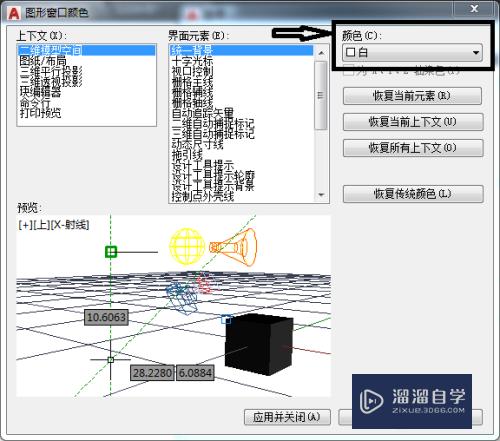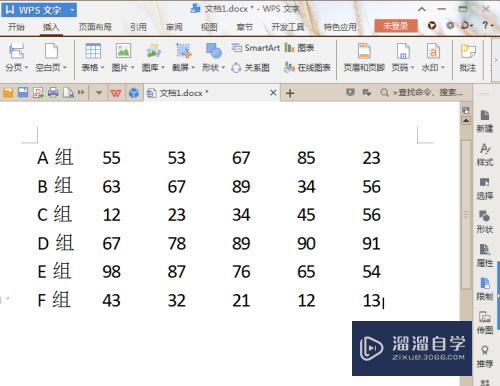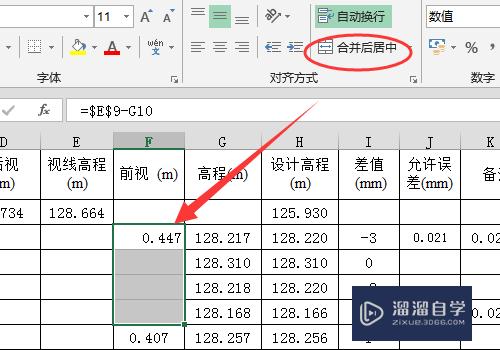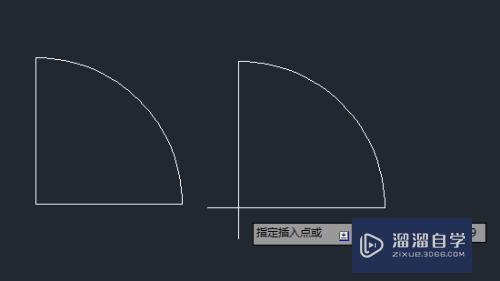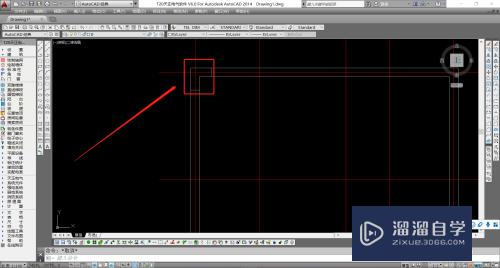PS如何利用魔术棒工具进行抠图(ps如何利用魔术棒工具进行抠图处理)优质
在PS中。小渲认为魔术棒工具抠图是最方便的。前提是被抠的图要相对比较简单。那么具体要如何抠图?下面小渲就带大家一起来看看方法吧。
点击观看“PS”视频教程。帮助你更好的上手

工具/软件
硬件型号:华硕(ASUS)S500
系统版本:Windows7
所需软件:PS CS6
方法/步骤
第1步
打开ps软件。拉入准备好的需要扣图的素材图片。

第2步
选中素材图层。ctrl+j复制一层。方便后期观察对比;

第3步
快捷键W。调用出魔术棒工具;
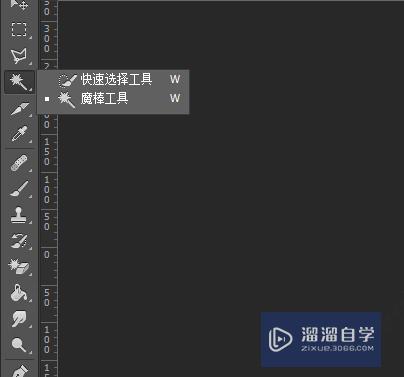
第4步
按住shift键点选出想要抠出的部分;

第5步
因为我们需要的抠选出文字部分。所以快捷键ctrl+shift+i进行反选。再按delete键把背景部分删除;新建一层纯色层。进行效果参考;
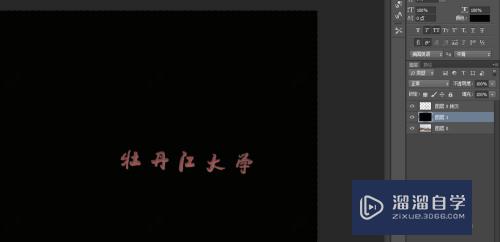
以上关于“PS如何利用魔术棒工具进行抠图(ps如何利用魔术棒工具进行抠图处理)”的内容小渲今天就介绍到这里。希望这篇文章能够帮助到小伙伴们解决问题。如果觉得教程不详细的话。可以在本站搜索相关的教程学习哦!
更多精选教程文章推荐
以上是由资深渲染大师 小渲 整理编辑的,如果觉得对你有帮助,可以收藏或分享给身边的人
本文标题:PS如何利用魔术棒工具进行抠图(ps如何利用魔术棒工具进行抠图处理)
本文地址:http://www.hszkedu.com/74417.html ,转载请注明来源:云渲染教程网
友情提示:本站内容均为网友发布,并不代表本站立场,如果本站的信息无意侵犯了您的版权,请联系我们及时处理,分享目的仅供大家学习与参考,不代表云渲染农场的立场!
本文地址:http://www.hszkedu.com/74417.html ,转载请注明来源:云渲染教程网
友情提示:本站内容均为网友发布,并不代表本站立场,如果本站的信息无意侵犯了您的版权,请联系我们及时处理,分享目的仅供大家学习与参考,不代表云渲染农场的立场!